Cómo activar el corrector ortográfico en el teléfono Android?
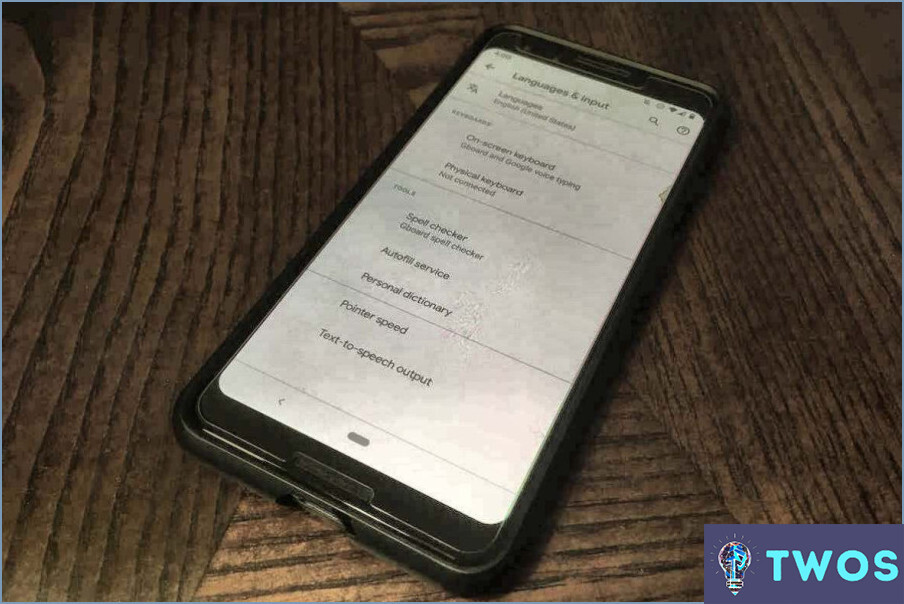
Para activar el corrector ortográfico en tu teléfono Android, sigue estos sencillos pasos:
- Abra la aplicación Ajustes: Localiza la aplicación Ajustes en tu teléfono Android y pulsa sobre ella. La aplicación Ajustes suele tener un icono parecido a un engranaje o un conjunto de controles deslizantes.
- Acceder a Idioma & Ajustes de entrada: Una vez que estés en la app Ajustes, desplázate hacia abajo y busca la opción "Idioma". & Input". Suele estar representada por un icono con un teclado o un globo terráqueo.
- Activa la corrección ortográfica: En la opción Idioma & Menú de configuración de entrada, encontrará varias opciones relacionadas con el idioma y los métodos de entrada. Busque la opción "Corrector ortográfico" y pulse sobre ella.
- Activa el corrector ortográfico: Dentro de la configuración del corrector ortográfico, verás un interruptor de palanca. Asegúrate de que está en la posición "Activado". Esto activará la función de corrección ortográfica en su teléfono Android.
Ya está. Ha activado correctamente la corrección ortográfica en su teléfono Android. Ahora, cuando escriba mensajes o introduzca texto en varias aplicaciones, la función de corrección ortográfica comprobará y resaltará automáticamente cualquier posible error ortográfico.
Vale la pena señalar que los diferentes dispositivos Android pueden tener diseños de menú o terminología ligeramente diferentes, pero los pasos generales descritos anteriormente deberían funcionar para la mayoría de los teléfonos Android.
Recuerda que el corrector ortográfico puede ser una herramienta útil para garantizar que tu comunicación escrita sea precisa y no contenga errores. Puede ayudarte a detectar errores tipográficos y palabras mal escritas, mejorando en última instancia la calidad de tus textos y mensajes.
¿Por qué mi Android no corrige la ortografía?
Si estás experimentando problemas con el corrector ortográfico en tu dispositivo Android, hay algunas razones potenciales a tener en cuenta. En primer lugar, asegúrate de que tienes instalada la última versión de la aplicación Corrector ortográfico para Android desde Google Play Store. Si no es así, puedes descargarla fácilmente siguiendo este enlace. En segundo lugar, compruebe que su dispositivo dispone de suficiente memoria y espacio de almacenamiento para que la aplicación del corrector ortográfico se instale correctamente. Por último, confirma que tu dispositivo está conectado a Internet, ya que la funcionalidad de corrección ortográfica puede requerir acceso en línea para funcionar correctamente.
¿Cómo puedo activar el corrector ortográfico?
Para habilitar la corrección ortográfica en tu ordenador, sigue estos sencillos pasos:
- Abra el programa Microsoft Office en su ordenador.
- Haga clic en la pestaña "Archivo" situada en la esquina superior izquierda del programa.
- En el menú desplegable, seleccione "Opciones" para abrir la ventana Opciones.
- Dentro de la ventana Opciones, haga clic en "Opciones de Word" para acceder a los ajustes específicos de Word.
- Busque la pestaña "Idioma" en el panel izquierdo de la ventana Opciones de Word y haga clic en ella.
- En la sección "Corrector ortográfico", encontrará una casilla de verificación llamada "Activar corrector ortográfico". Asegúrese de que esta casilla está seleccionada.
- Una vez seleccionada la casilla, haga clic en el botón "Aceptar" para guardar los cambios.
Enhorabuena. Ha activado correctamente la corrección ortográfica en Microsoft Word. Ahora, las palabras mal escritas aparecerán subrayadas con una línea roja y podrás hacer clic con el botón derecho sobre ellas para ver las correcciones sugeridas. ¡Feliz escritura!
¿Existe una aplicación de corrección ortográfica?
Sí, existe aplicación de corrección ortográfica que puedes utilizar para garantizar una escritura precisa y sin errores. Entre las diversas opciones disponibles, una de las más populares es Corrector ortográfico de Google. Esta aplicación proporciona una forma cómoda de identificar y corregir los errores ortográficos en el texto. Es ampliamente utilizada y de confianza por su precisión y fiabilidad. Con SpellChecker, puedes mejorar la calidad de tus escritos y evitar errores embarazosos. Pruébelo y disfrute de las ventajas de la corrección ortográfica en cualquier lugar.
¿Cuál es el atajo de teclado para la corrección ortográfica automática?
Para revisar automáticamente la ortografía de tu trabajo, sólo tienes que pulsar el atajo de teclado "Ctrl+Espacio". Aparecerán todos los errores ortográficos del documento y se le sugerirán correcciones. A continuación, puedes aceptar el cambio sugerido o hacer tus propias correcciones. Es una forma rápida y sencilla de asegurarte de que tus escritos están libres de errores. Además, muchos programas de tratamiento de textos también ofrecen la opción de personalizar la tecla de acceso directo para la corrección ortográfica, de modo que puedes utilizar una combinación de teclas diferente si lo prefieres.
¿Por qué Google Chrome no revisa la ortografía?
Google Chrome no revisa la ortografía debido a la configuración del navegador del usuario. Si el usuario ha desactivado la opción de corrección ortográfica en su navegador, Chrome no corregirá los errores ortográficos. Esto significa que la función de corrección ortográfica de Chrome depende de la configuración del navegador del usuario. Los usuarios pueden activar la opción de corrección ortográfica en su navegador para que Chrome compruebe los errores ortográficos. Alternativamente, los usuarios también pueden utilizar extensiones de corrección ortográfica de terceros disponibles en Chrome Web Store para ayudarles con la corrección ortográfica.
¿Dónde está la configuración del sistema en Android?
Para acceder a los Ajustes del sistema en tu dispositivo Android, normalmente puedes encontrarlos en el menú principal de tu dispositivo. Puede que lo veas etiquetado como "Ajustes" o "Sistema". Aquí hay algunos pasos para ayudarle a localizarlo:
- Abre el cajón de aplicaciones tocando el icono con varios puntos en tu pantalla de inicio.
- Busca el icono "Ajustes", que puede estar representado por un icono de engranaje o llave inglesa.
- Si no lo encuentras ahí, desliza el dedo hacia abajo desde la parte superior de la pantalla para acceder al panel de notificaciones y, a continuación, toca el icono del engranaje para acceder a los ajustes de tu dispositivo.
- Una vez en el menú de ajustes, desplázate hacia abajo hasta que veas la sección "Sistema".
- Pulsa en "Sistema" para acceder a ajustes adicionales, incluidas opciones relacionadas con la pantalla, el almacenamiento, etc.
Ten en cuenta que los pasos anteriores pueden variar ligeramente en función de la marca y el modelo de tu dispositivo, pero la mayoría de los dispositivos Android siguen un proceso similar para acceder a los Ajustes del sistema.
Por qué no funciona mi corrector ortográfico?
Si el corrector ortográfico no funciona, puede deberse a varias razones. Una posible causa es que el corrector ortográfico no esté habilitado en la configuración de idioma. Para comprobarlo, vaya a la configuración de su navegador y vaya a la sección "Idioma". & Región". Asegúrese de que el idioma que desea utilizar está seleccionado y que el corrector ortográfico está activado.
Otra posible causa podría ser que la extensión del corrector ortográfico no esté instalada o activa. Para comprobarlo, vaya a las extensiones de su navegador y asegúrese de que la extensión del corrector ortográfico está instalada y activada.
Si ambas opciones no funcionan, es posible que haya un problema con la configuración de tu navegador o dispositivo. Es posible que tenga que actualizar el software de su navegador o dispositivo, o ponerse en contacto con el servicio de asistencia técnica para obtener más ayuda.
En resumen, si el corrector ortográfico no funciona, compruebe la configuración de idioma y la extensión del corrector ortográfico, y actualice el navegador o el software del dispositivo si es necesario.
¿Por qué no funciona el autocorrector de Samsung?
Hay varias razones posibles por las que su autocorrección puede no estar funcionando en su teléfono Samsung. En primer lugar, asegúrese de que tiene el última versión de la aplicación de autocorrección de Samsung instalada. Si tienes la versión más reciente y el problema persiste, merece la pena que compruebes tu aplicación de autocorrección configuración del dispositivo. Una configuración incorrecta puede estar impidiendo que la autocorrección funcione correctamente. Para comprobar si la autocorrección funciona, mantenga pulsada la tecla "alt mientras escribe una palabra o frase. Esto debería activar la función de autocorrección y sugerir correcciones. Si ninguno de estos pasos resuelve el problema, puede resultar útil reiniciar el teléfono o póngase en contacto con el servicio de asistencia de Samsung para obtener más ayuda.
Deja una respuesta

Artículos Relacionados